百度网盘怎么关闭和打开悬浮窗口
1、右键单击百度网盘悬浮窗口,点击设置功能
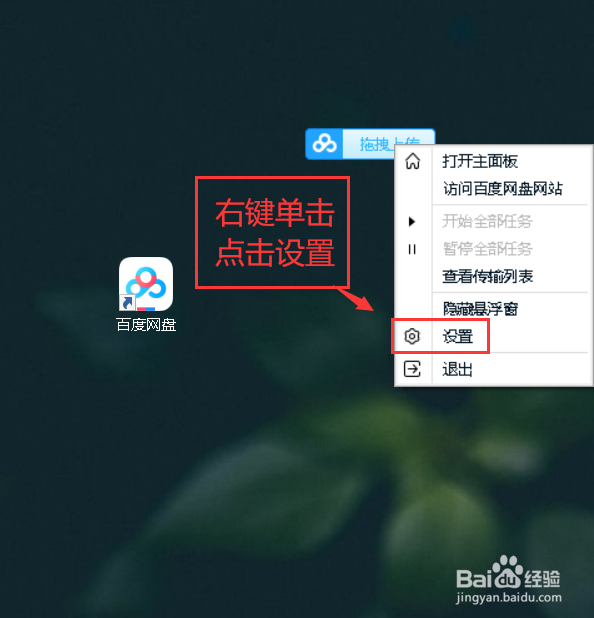
2、在设置功能中点击关闭悬浮窗口,取消对勾(图片中圈红的部分)
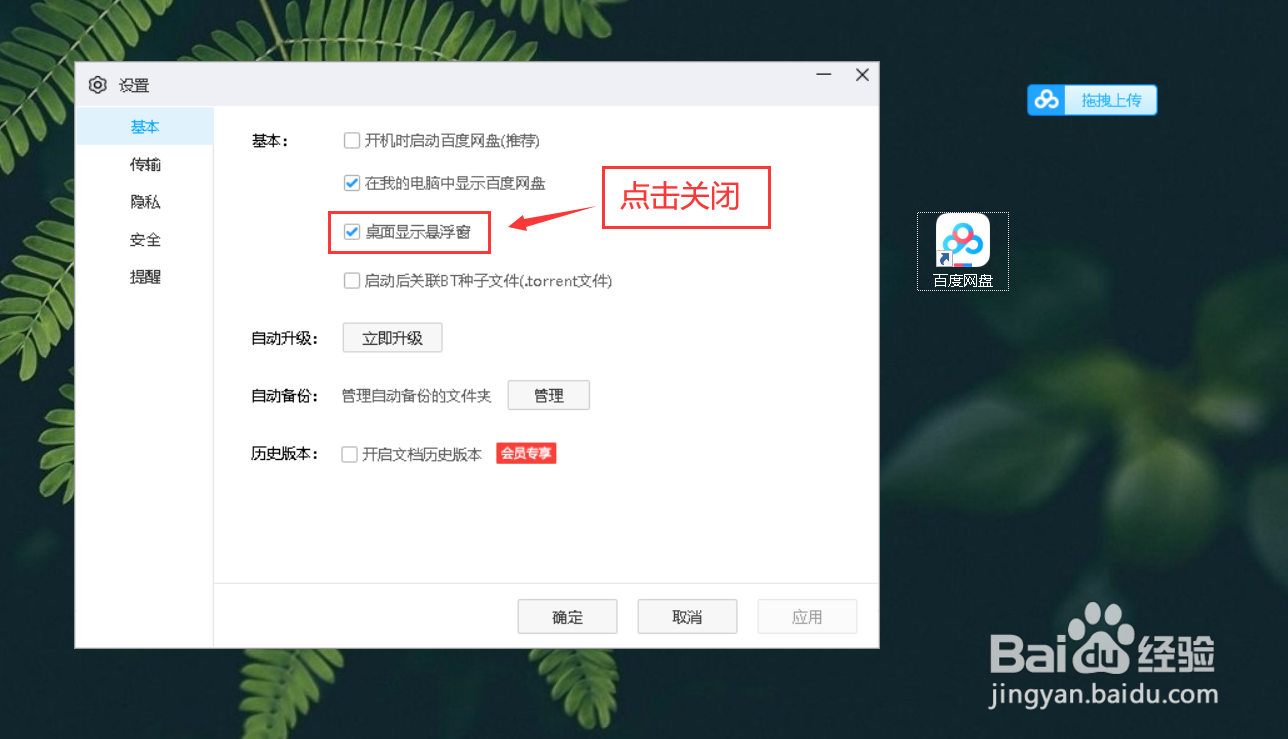
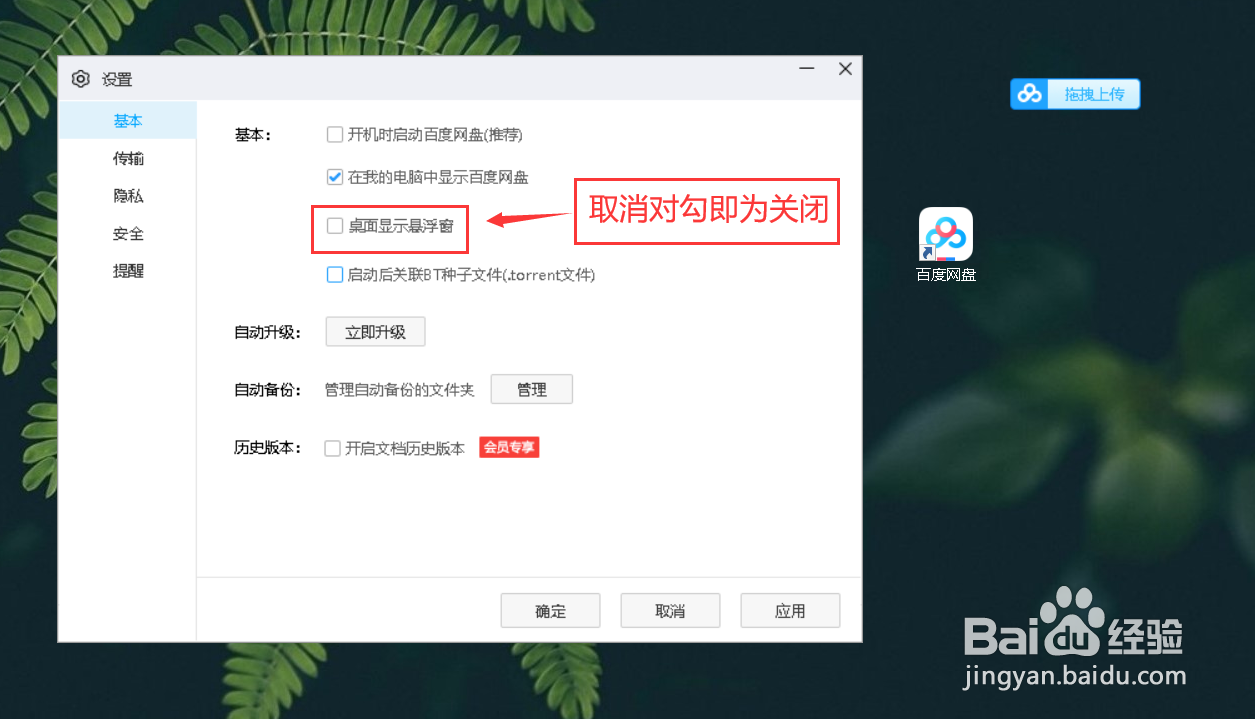
3、然后点击确定,系统会自动保存设置
之后在电脑桌面上百度网盘悬浮窗口就消失了(关闭成功)
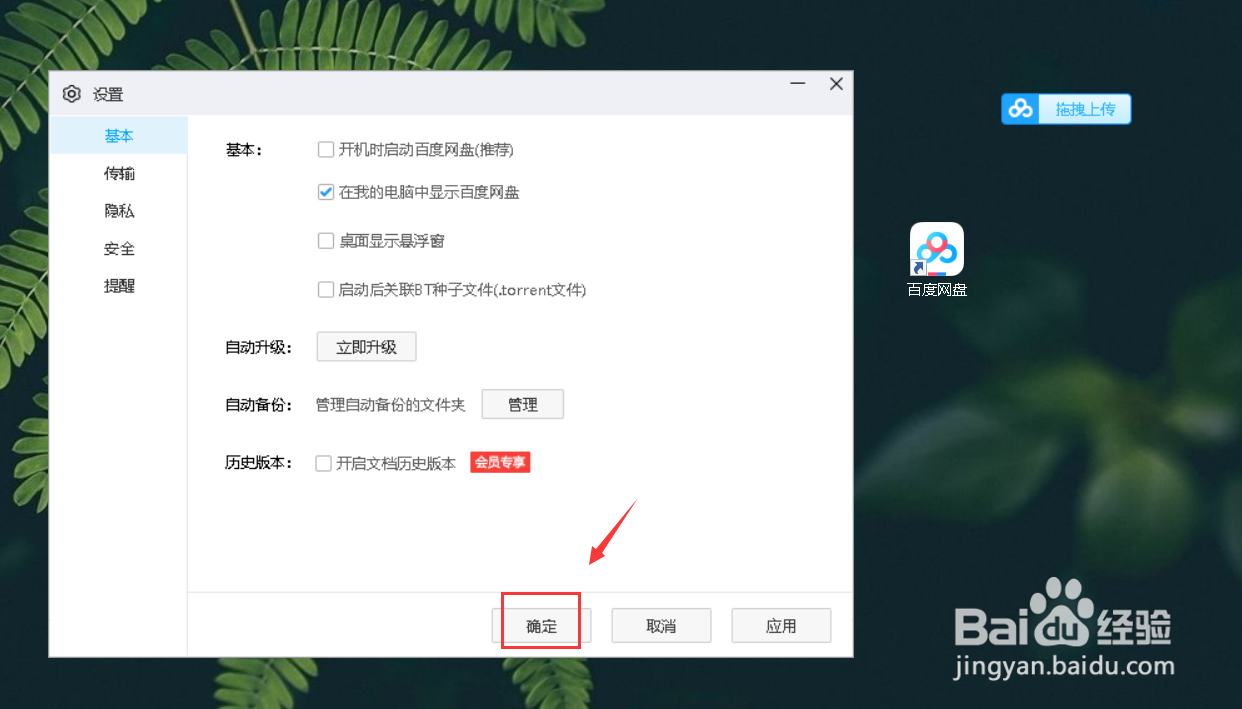
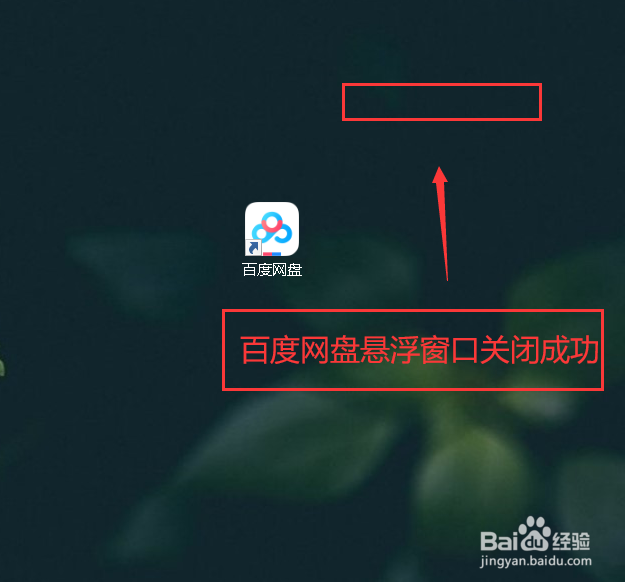
4、如果需要显示百度网盘悬浮窗口,首先进入到百度网盘app中点击设置功能(圈红的部分)
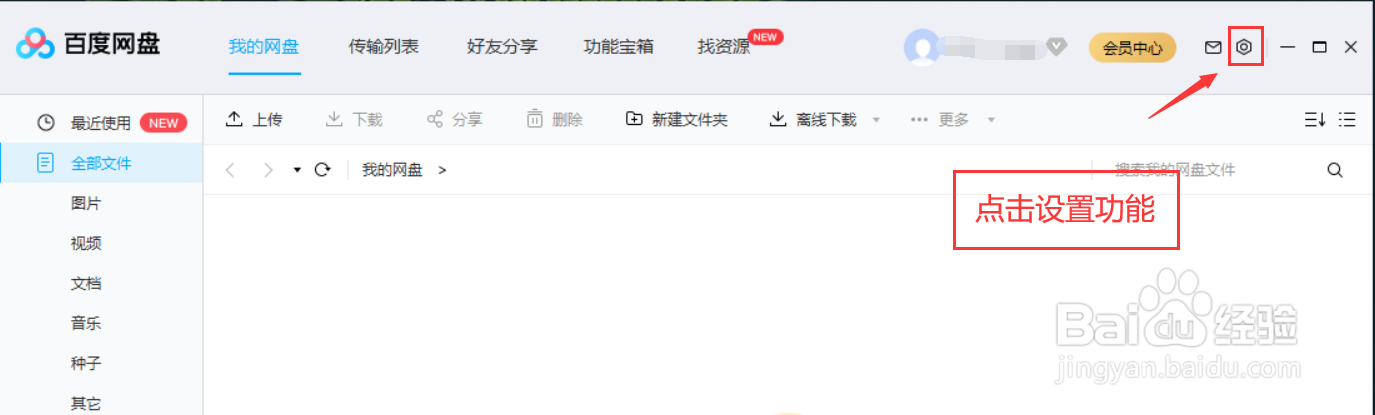
5、在设置功能中点击显示悬浮窗口
点击后,在电脑桌面上就能看到百度网盘悬浮窗口了
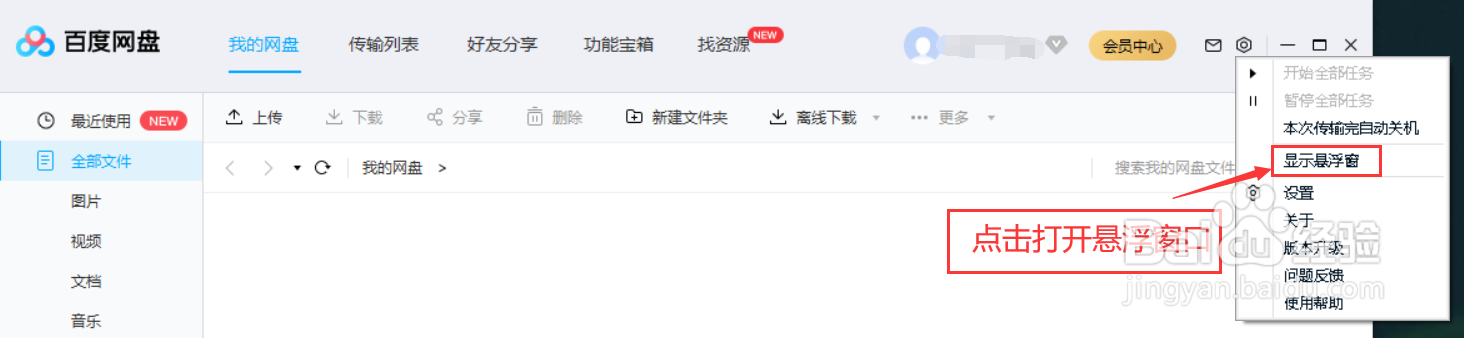
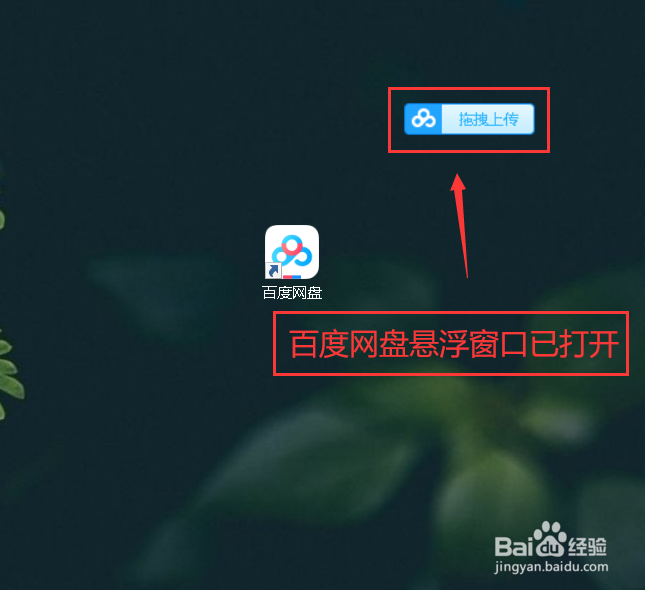
声明:本网站引用、摘录或转载内容仅供网站访问者交流或参考,不代表本站立场,如存在版权或非法内容,请联系站长删除,联系邮箱:site.kefu@qq.com。
阅读量:127
阅读量:62
阅读量:158
阅读量:194
阅读量:117